
时间:2021-05-21 13:52:33 来源:www.win10xitong.com 作者:win10
如果我们遇到Win10怎么解除安全模式的问题该怎么办呢?小编就遇到过。说真的,可能一些系统高手在遇到Win10怎么解除安全模式的时候都不知道怎么弄。要是你也碰到了这个问题该怎么办呢?小编直接给出操作步骤:1.右键单击开始;2.选择并点击运行就很容易的把这个难题给解决了。好了,下面就由小编带来详细处理Win10怎么解除安全模式的完全解决教程。
具体步骤如下:
1.右键单击开始;
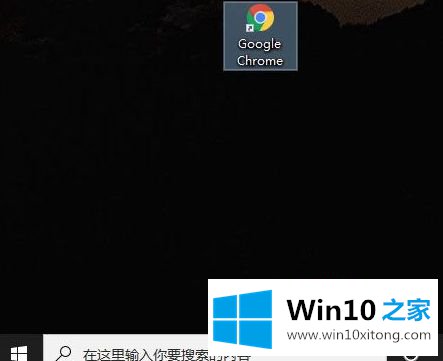
2.选择并单击运行;
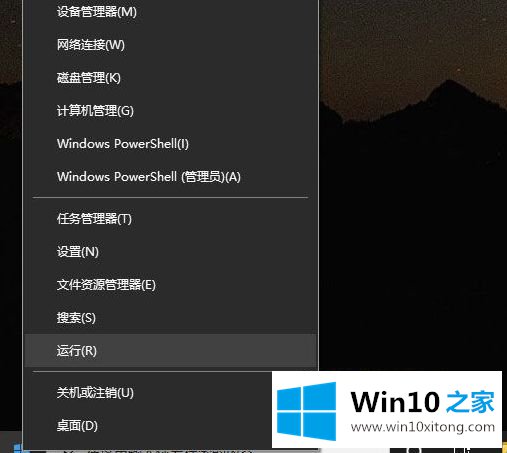
3.输入msconfig;
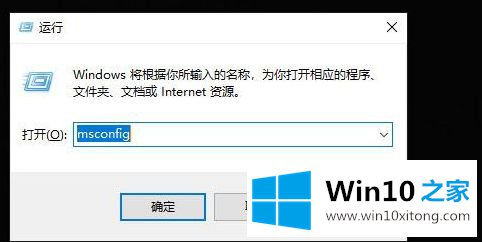
4.点击确定;

5.点击引导;
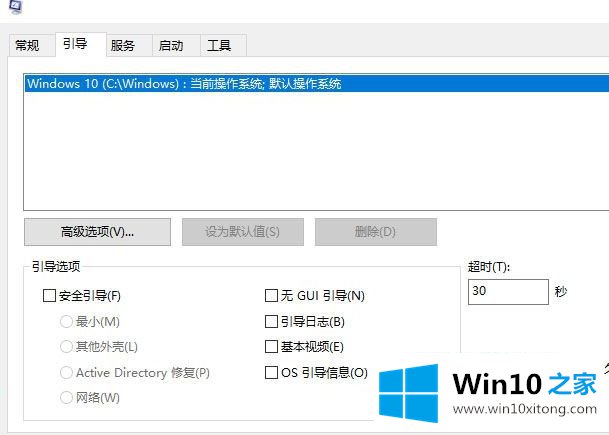
6.检查安全指南;

7.单击确定关闭安全模式。

以上是Win10中如何释放安全模式的详细步骤。如果需要,可以采取以上方法操作。
有关Win10怎么解除安全模式的情况小编在以上的文章中就描述得很明白,只要一步一步操作,大家都能处理。如果还不能解决,我们可以用重装系统这个万能方法解决,如果你需要下载系统,可以继续关注本站。